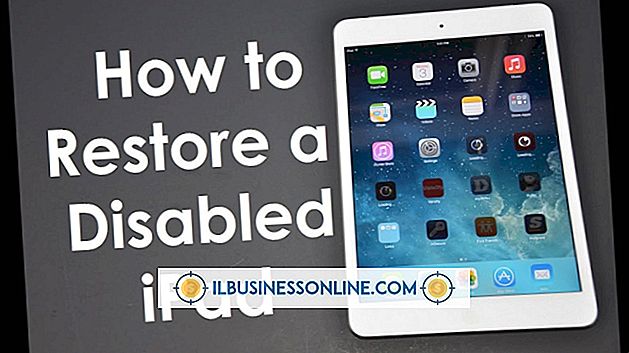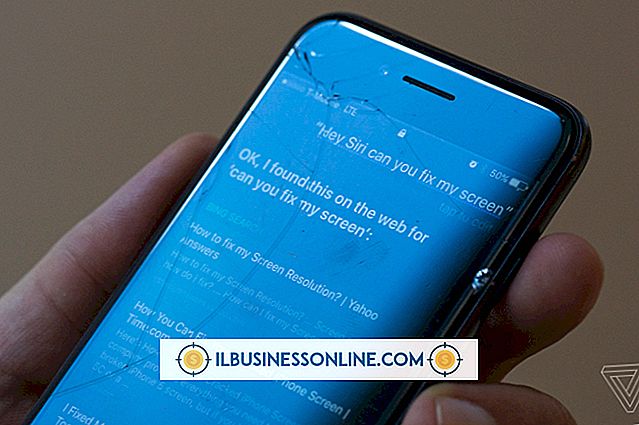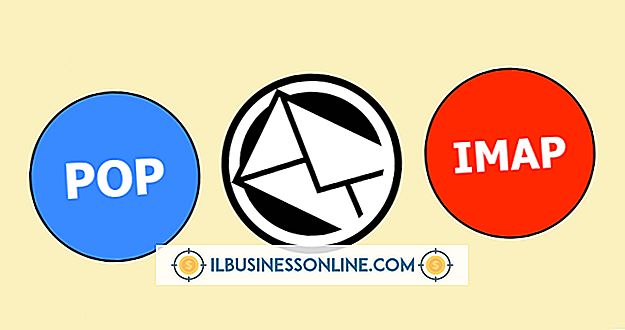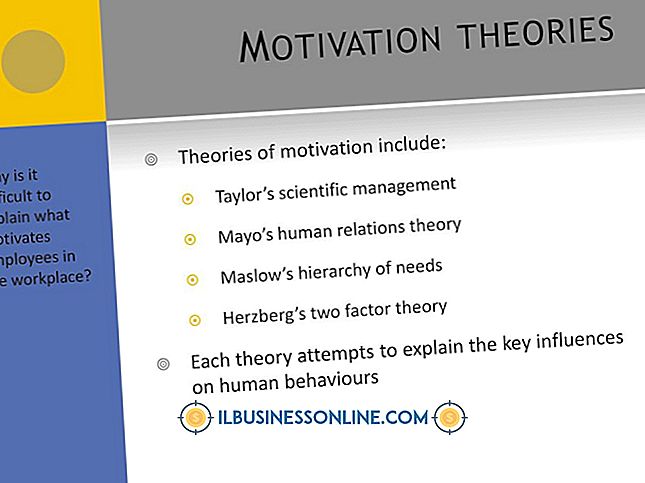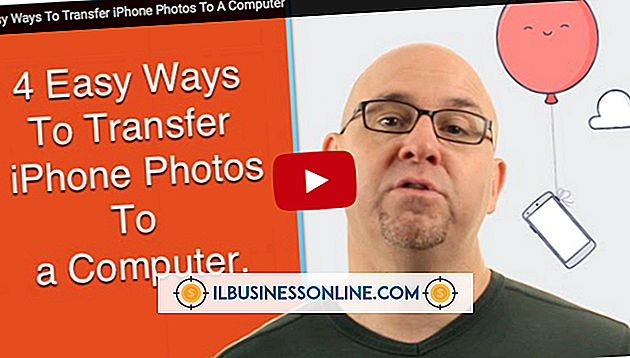So verwenden Sie Box.net mit LinkedIn

Durch das Hinzufügen eines Lebenslaufs oder eines Portfolios mit den erfolgreichsten Projekten, an denen Sie gearbeitet haben, können Sie die Wahrscheinlichkeit erhöhen, von einem potenziellen Personalbeschaffer auf der Social Networking-Site von LinkedIn wahrgenommen zu werden. Mit der Box.net-Anwendung können Sie Dateien zu Ihrem LinkedIn-Profil hinzufügen und diese automatisch für den Rest der Community freigeben. Sie können die Box.net-Anwendung mit LinkedIn verwenden, indem Sie die Anwendung Ihrem Konto hinzufügen und dann zum Hochladen von Dateien verwenden.
Anwendung hinzufügen
1
Öffnen Sie Ihren Internetbrowser und besuchen Sie die Box.net-Anwendungsseite auf LinkedIn.com. Melden Sie sich bei Ihrem LinkedIn-Konto an, wenn Sie dies noch nicht getan haben.
2
Wählen Sie aus, ob Sie die Anwendung in Ihrem Profil und auf Ihrer Homepage anzeigen möchten, indem Sie die entsprechenden Kontrollkästchen aktivieren.
3.
Klicken Sie auf die Schaltfläche "Anwendung hinzufügen".
Anwendung verwenden
1
Bewegen Sie die Maus über "Mehr" in der LinkedIn-Symbolleiste und wählen Sie "Box.net-Dateien".
2
Melden Sie sich beim Box.net-Dienst an, wenn Sie bereits einen Box.net-Account besitzen, indem Sie auf "Anmelden" klicken, oder erstellen Sie einen neuen Account, indem Sie das Registrierungsformular ausfüllen.
3.
Benennen Sie Ihren LinkedIn-Ordner und klicken Sie auf "OK". Dieser Ordner wird mit Ihren anderen LinkedIn Kontakten geteilt.
4
Laden Sie Dokumente in Ihr Konto hoch, indem Sie auf die Schaltfläche "Hochladen" klicken und die Datei auf Ihrer Festplatte mithilfe des Windows-Dateimanagers suchen.
5
Bewegen Sie die Maus über hochgeladene Dokumente und klicken Sie auf den Pfeil, um eine Vielzahl von Freigabe- und Bearbeitungsoptionen aufzurufen. Über dieses Kontextmenü können Sie Ihre Datei direkt bearbeiten, per E-Mail teilen oder an LinkedIn-Verbindungen senden.